Yksinkertaisia tapoja kiertää videota verkossa tai Windows/Macissa
Monia tällaisia tuttuja skenaarioita tapahtui monille ihmisille. Olet esimerkiksi ottanut videon ja huomannut, että se ei ollut oikeassa suunnassa. Tämä tilanne voi ilmetä riippumatta siitä, käytätkö tallennukseen pienikokoista kameraa tai matkapuhelinta. Tilanne huomioon ottaen luultavasti saatat ajatella aloittamista alusta ja uudelleenetsimistä. Hyvä uutinen on, että voit kiertää videota, joten sinun ei tarvitse tallentaa sitä uudelleen. Tässä sanotaan, että tässä käsitellään yksinkertaisia ja helppoja tapoja kierrä videota verkossa ja offline -tilassa.
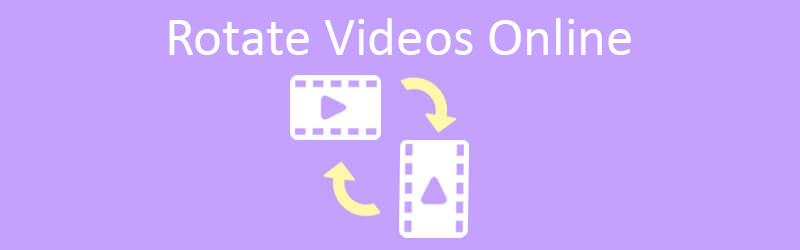
- Osa 1. Kuinka kiertää videota verkossa
- Osa 2. Ammattimainen tapa kiertää videota Windowsissa ja Macissa
- Osa 3. Usein kysytyt kysymykset pyörivistä videoista verkossa
Osa 1. Kuinka kiertää videota verkossa
1. Clideo
Ensimmäisenä listalla on Clideo. Tämän videon kiertotyökalun avulla voit tehokkaasti muuttaa videomateriaalin suunnan pystysuorasta vaakasuoraan. Lisäksi tällä ohjelmalla on kyky analysoida lähes kaikki valtavirran videoformaatit, kuten MP4, MOV, AVI ja monet muut. Ainoa haittapuoli on, että sen latausaika on hieman pitkä. Siitä huolimatta voit kierrä videota verkossa ilmaiseksi käyttämällä tätä online -sovellusta.
Vaihe 1. Aloita ohjelman käyttö avaamalla tietokoneellasi verkkoselain ja siirtymällä sen viralliselle verkkosivulle. Klikkaa Kaikki työkalut pääliittymästä ja etsi Kierrä videota toiminto.
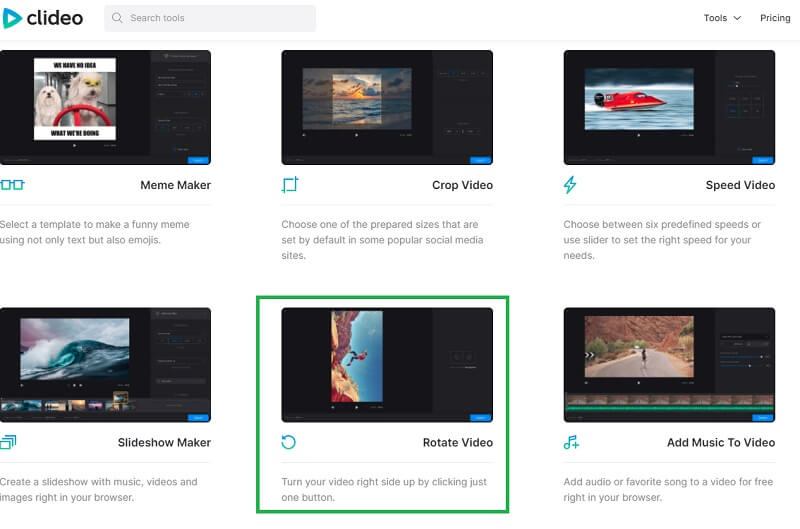
Vaihe 2. Klikkaa Valitse tiedosto -painiketta ladataksesi tiedoston paikallisesta asemasta. Etsi tarvitsemasi video ja anna työkalun analysoida sitä. Lisäksi voit ladata tiedostoja ohjelmaan URL -osoitteen kautta sekä pilvestä.
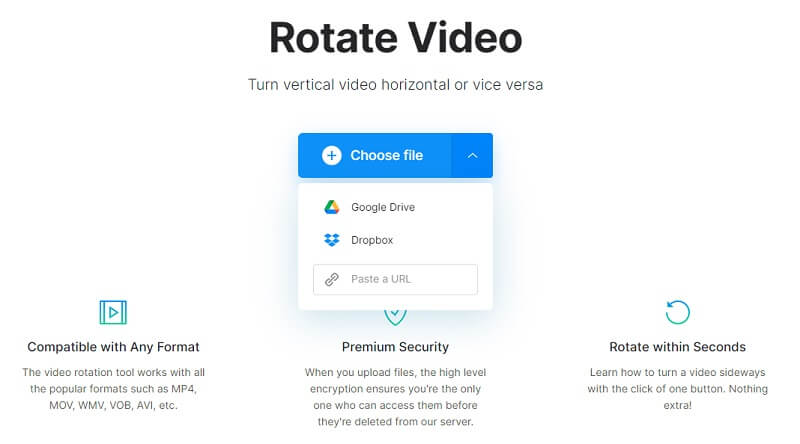
Vaihe 3. Tämän jälkeen esikatselu toistetaan työkalun editorissa. Voit kiertää videoni verkossa käyttämällä Kiertää painikkeet muokkausliittymän oikeassa osassa. Pyörimisen jälkeen se näyttää pyörimisen asteen.
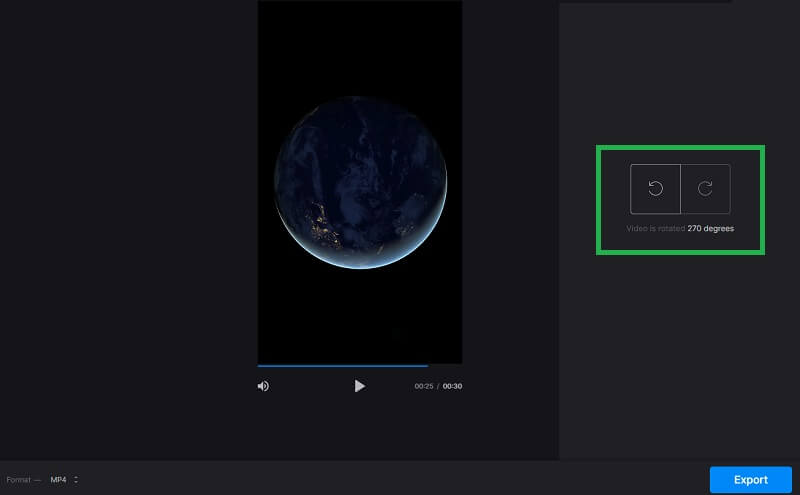
Vaihe 4. Voit valita tulostuksen haluamallasi tavalla napsauttamalla käyttöliittymän vasemmassa alakulmassa olevaa muotoiluvalikkoa. Napsauta seuraavaksi Viedä -painiketta ja työkalun tulee käsitellä video sen mukaisesti. Kun olet valmis, napsauta ladata -painiketta tallentaaksesi sen paikalliselle asemalle.
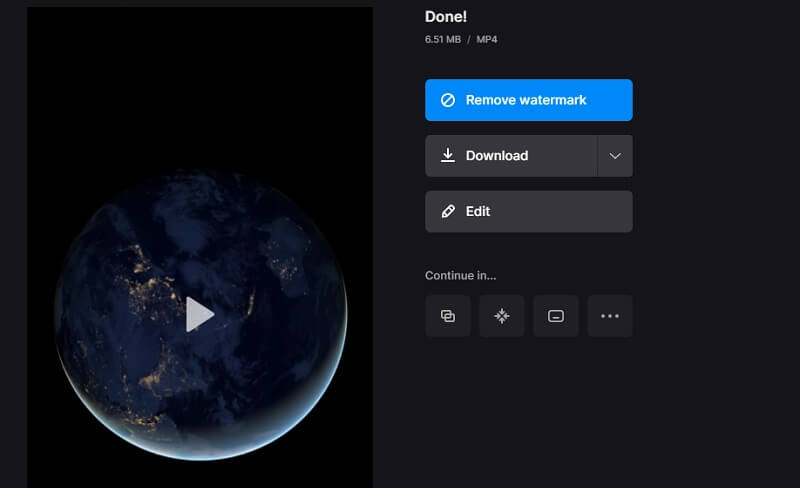
2. Clipchamp
Kun tarvitset toisen työkalun, joka auttaa sinua kääntämään videota pysyvästi verkossa, Clipchamp on hyvä valinta. Koska se toimii selaimessa, voit käyttää työkalua rajoittamattoman viennin kanssa niin kauan kuin haluat. Siksi voit kiertää ja viedä videoita rajoittamatta käsiteltävien videoiden määrää. Sinun tarvitsee vain rekisteröidä tili. Siihen mennessä voit käyttää sen ominaisuuksia. Jos mietit, kuinka videoleikettä voidaan kiertää verkossa, tutustu alla oleviin vaiheisiin.
Vaihe 1. Käynnistä Clipchamp selaimessasi ja napsauta Kokeile ilmaiseksi -painiketta pääliittymässä. Valitse, haluatko rekisteröidä käyttämällä Microsoft, Gmail, Facebook. Tämän jälkeen sinut pitäisi ohjata sen kotisivulle videoiden luomista varten.
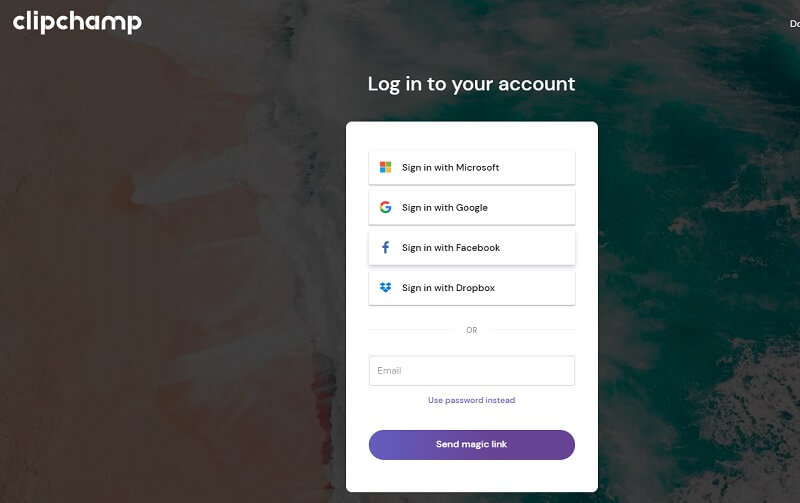
Vaihe 2. Täältä voit valita mallin, jonka haluat sisällyttää videoosi. Tai aloita tyhjästä napsauttamalla Luo video -painiketta.
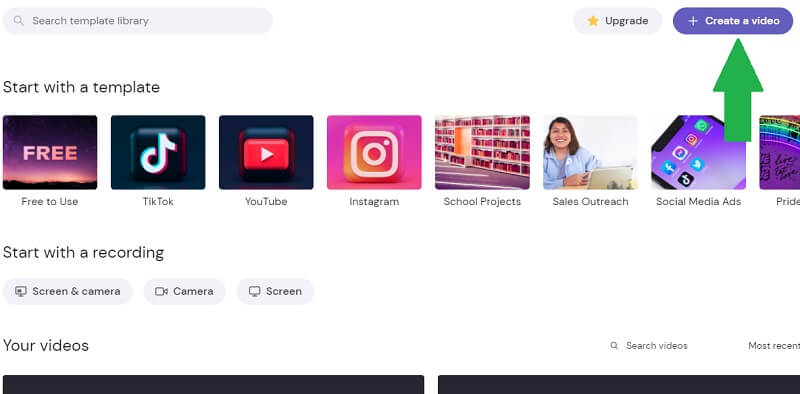
Vaihe 3. Napsauta nyt Plus allekirjoituspainike työkalurivin vasemmassa reunassa. Selaa kansiota, jossa kohdevideosi sijaitsee, ja lataa se ohjelmaan. Voit myös tuoda pilvestä tai matkapuhelimesta tällä työkalulla. Vedä ja pudota sitten video aikajanalle.
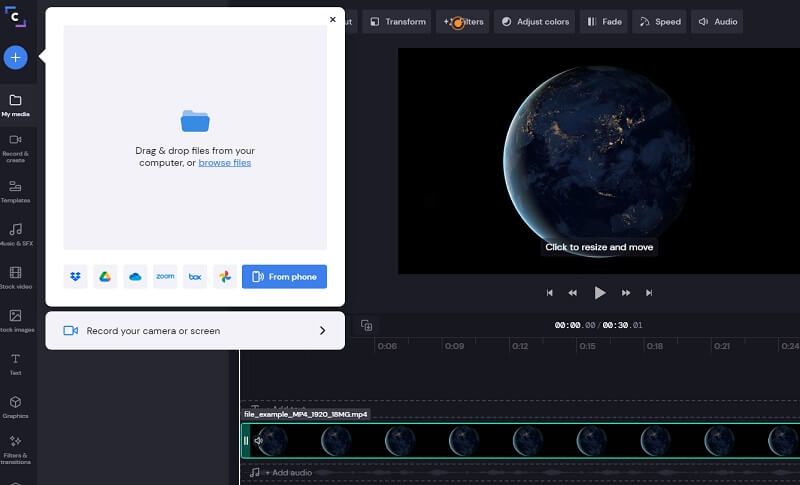
Vaihe 4. Jos haluat osoittaa, miten tämä online -videokierto -ohjelmisto toimii, valitse video aikajanalta ja napsauta Muuttaa -painiketta yllä olevasta työkalupalkista. Käytä Kiertää -painikkeilla voit muuttaa videon suuntaa. Klikkaa Viedä -painiketta, valitse vientitarkkuus ja paina sitten Jatkaa renderöimään videon.
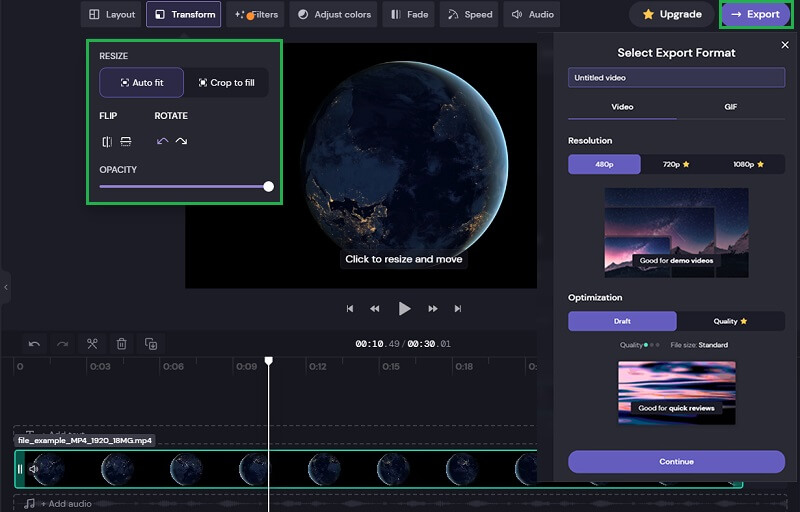
3. Kapwing
Voit myös käyttää Kapwingia online -ratkaisuna, jolla voit kiertää YouTube -videoita verkossa tai mitä tahansa Internet -videoita. Sen avulla voit kiertää videoita muuttaaksesi videon suuntaa, puhumattakaan siitä, että voit tehdä videoita eri sosiaalisen median tilien katselusuunnan perusteella. Jos siis haluat lähettää videon IGTV: lle, Facebookille tai Snapchatille, tämä työkalu voi korjata videon suunnan suoraan selaimestasi. Jos haluat tietää, kuinka käyttää tätä ohjelmaa, seuraa alla olevia ohjeita.
Vaihe 1. Siirry työkalun viralliselle sivustolle selaimellasi. Pääsivulla voit napsauttaa Aloita muokkaaminen -painiketta päästäksesi välittömästi tämän online -ohjelmiston muokkauspaneeliin.
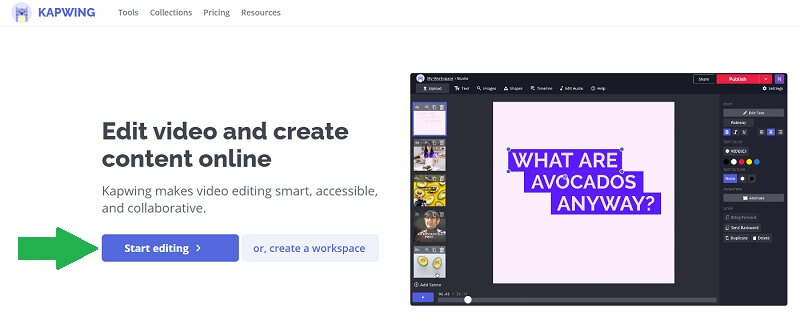
Vaihe 2. Lataa tiedosto joko paikallisesta asemasta tai Google Drive -tililtäsi ja Google Kuvista. Täältä voit kiertää videota verkossa ilmaiseksi 1 Gt. Voit myös kopioida ja liittää linkin videoon, jota haluat muokata.
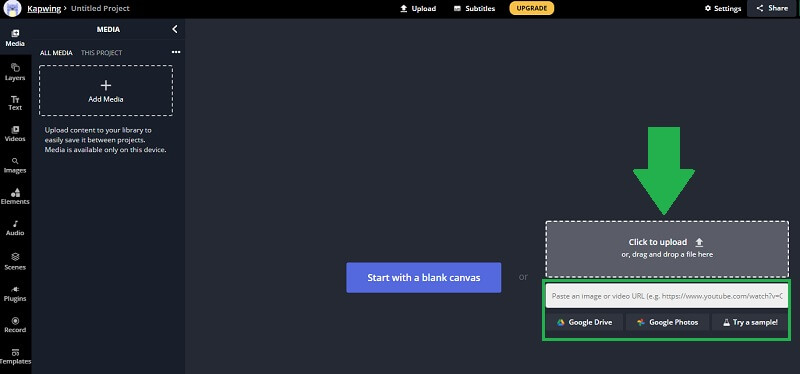
Vaihe 3. Voit kiertää leikettä valitsemalla videon esikatselusta. Vie hiiri Kierrä -kuvakkeen kohdalle ja siirrä hiirtä, kunnes saat haluamasi suunnan. Voit käyttää oikeanpuoleisen työkalupalkin Kiertää -painikkeilla voit muuttaa videon suuntaa.
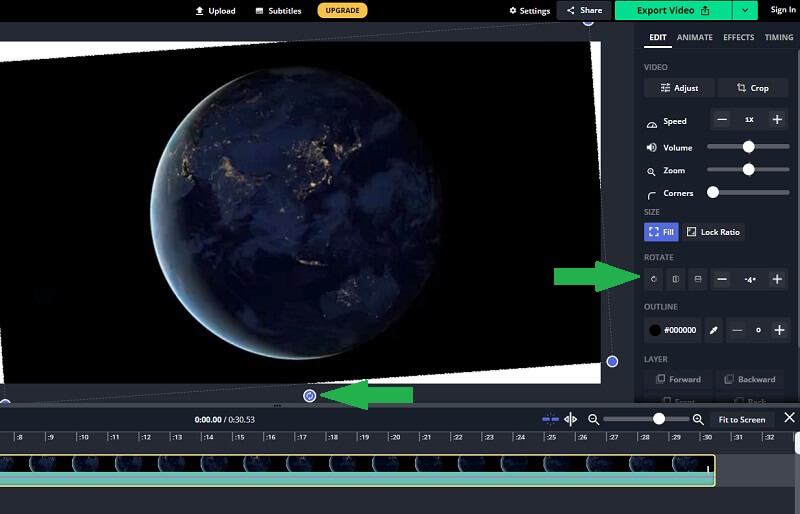
Vaihe 4. Kun video on vihdoin oikeassa suunnassa, napsauta Vie video -painiketta käyttöliittymän oikeassa yläkulmassa. Odota renderointiprosessin päättymistä ja voit ladata videon myöhemmin.
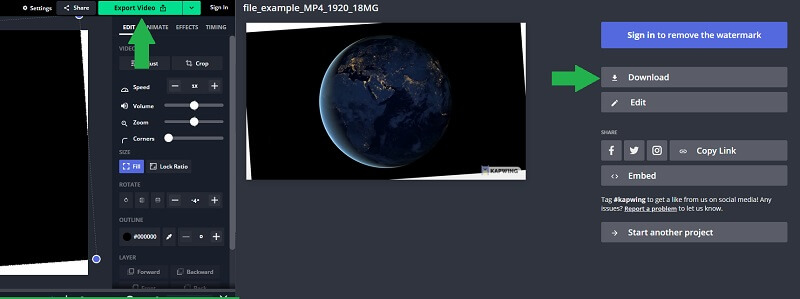
Osa 2. Ammattimainen tapa kiertää videota Windowsissa ja Macissa
Epäilemättä online -työkalut ovat käteviä. Mutta joskus sinun on työskenneltävä offline -tilassa videon kiertämiseksi, kun Internet ei ole käytettävissä. Vidmore Video Converter on loistava sovellus, jota voit käyttää. Vain muutamalla napsautuksella voit kiertää videota ja jopa kääntää videon ylösalaisin. Lisäksi se voi kiertää kahta tai useampaa videota samanaikaisesti tarkkojen ja tarkkojen tulosten kanssa. Jos siis haluat kiertää monia videoita offline -tilassa, tämä sopii tarpeisiisi. Seuraavassa on ohjeet ohjelman käyttämiseen.
Vaihe 1. Käynnistä Vidmore Video Converter
Ensimmäinen asia, joka sinun on tehtävä, on ladata ohjelma tietokoneellesi. Asenna se ja näet työkalun intuitiivisen käyttöliittymän.
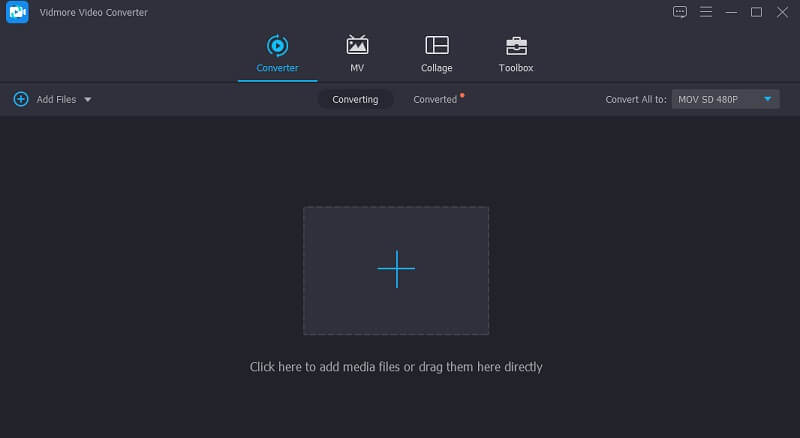
Vaihe 2. Lisää tiedosto ohjelmaan
Voit ladata tiedoston tällä työkalulla kahdella tavalla. Voit vetää ja pudottaa tiedoston suoraan ohjelman käyttöliittymään tai napsauttaa Plus allekirjoituspainiketta ja etsi kohdevideo.
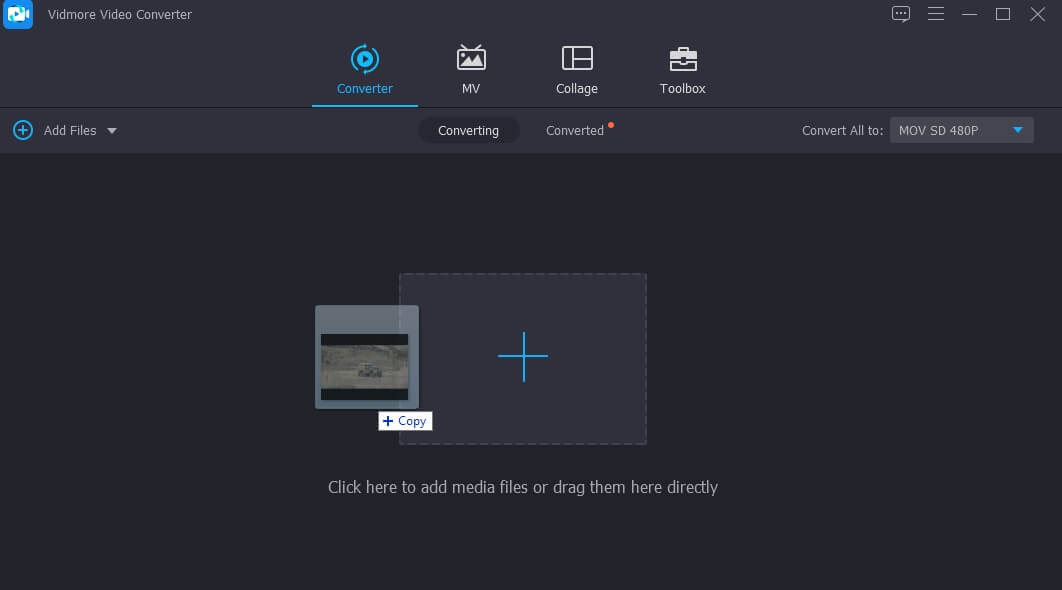
Vaihe 3. Kierrä videoleikettä
Klikkaa Muokata kuvaketta, joka näyttää taikasauvalta. Kierrä muokkauspaneelista Kierrä -painikkeilla oikealle tai vasemmalle, kunnes saat videon oikean suunnan. Jos olet tyytyväinen tulokseen, napsauta OK -painikkeella voit ottaa muutokset käyttöön.
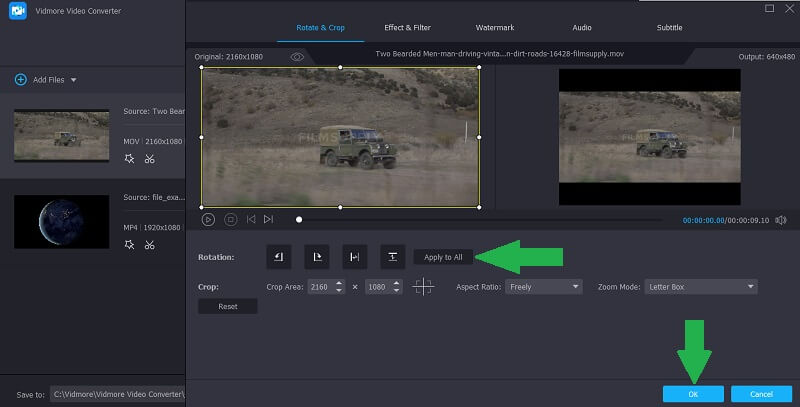
Vaihe 4. Tallenna videolähtö
Valitse sen jälkeen videon tulostusmuoto. Klikkaa Profiili -valikosta ja valitse käytettävissä olevista videoformaateista. Valitse nyt tiedoston kohde, johon haluat tallentaa videon, ja napsauta Muunna kaikki -painiketta siirtyäksesi vientiprosessiin. Kun vientitehtävä on tehty, videon pitäisi näkyä kohdekansiossa.
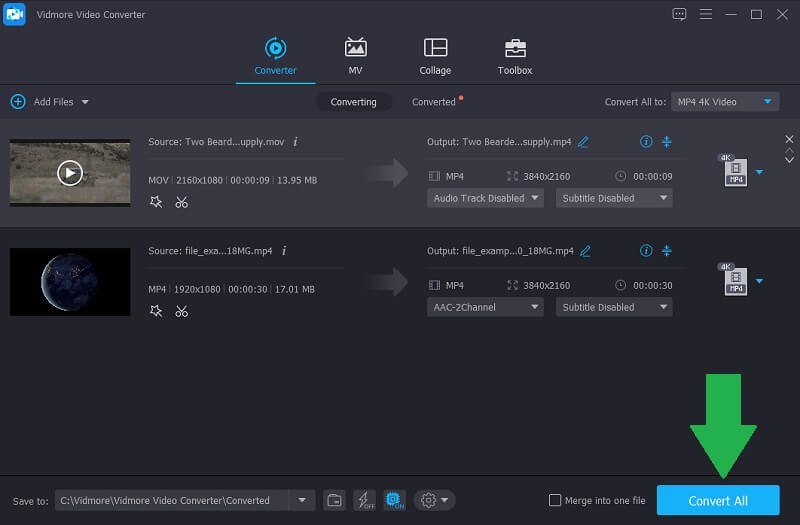
Osa 3. Usein kysytyt kysymykset pyörivistä videoista verkossa
Voinko kiertää videoita Windowsissa?
Joo. Voit kiertää videoita Windows 10: n Videonmuokkausohjelman avulla. Se on ilmaista ja erittäin helppoa. Tämä koskee kuitenkin vain Windows -tietokonetta, jossa on Windows 10.
Mitä eroa on kääntämisellä ja kääntämisellä?
Kun käännät videota, se pyörittää videota akselillaan tietyllä kulmalla. Kääntäminen puolestaan tarkoittaa videon heijastamista vaaka- tai pystysuunnassa.
Kuinka kiertää YouTube -videota?
Kamerasta tai matkapuhelimesta otettua videota pyöritettäessä ei ole paljon eroa. Voit noudattaa samaa menettelyä yllä, kun yrität kiertää YouTube -videoita.
Johtopäätös
Yllä olevat työkalut auttavat sinua tehokkaasti kierrä videota verkossa ja offline -tilassa saadaksesi oikean videon suunnan. Sisällössä mainitaan kaksi menetelmää. Jokainen menetelmä tarjoaa mukavuutta eri käyttäjille. Voit valita kolmen ensimmäisen työkalun joukosta, jos haluat kiertää videoita asentamatta ohjelmistoa. Toisaalta voit valita jälkimmäisen ratkaisun saadaksesi haluamasi videon suunnan käyttämällä monipuolista videon kiertotyökalua, joka toimii Windowsissa ja Macissa.
Videon editoiminen
-
Kierrä videota
-
Käännä video
-
Yhdistä video


